Ranje Google Chrome pa reponn pwoblèm: Entènèt se pi gwo sous enfòmasyon. Pa gen anyen nan mond lan ki gen enfòmasyon ou pa ka jwenn lè l sèvi avèk entènèt la. Men, yo nan lòd yo sèvi ak entènèt la, ou bezwen kèk navigatè ki pral ba ou platfòm la pou Navigasyon, rechèch ak tout travay ou vle fè lè l sèvi avèk entènèt la. Lè w ap chèche pi bon navigatè pou fè travay ou, premye ak pi bon navigatè ki vin nan tèt ou se Google Chrome.
Google Chrome: Google Chrome se yon navigatè entènèt kwa-platfòm ke Google pibliye, devlope ak konsève. Li disponib lib pou telechaje epi itilize . Li se navigatè ki pi estab, rapid ak serye. Li se tou eleman prensipal Chrome OS, kote li sèvi kòm yon platfòm pou aplikasyon entènèt. Kòd sous Chrome pa disponib pou okenn itilizasyon pèsonèl. Li ka itilize sou nenpòt sistèm opere tankou Linux, macOS, iOS, ak andwad.
Devlopè devlope Google Chrome, kidonk li pa 100% san ensèk. Pafwa, lè ou kòmanse chrome, li pa pral reponn epi li pa pral konekte sou entènèt la. Pafwa, li kontinye ekraze. Lè yon sitiyasyon konsa rive, ou tante chanje nan kèk lòt navigatè tankou Firefox, Internet Explorer, elatriye ki evidamman pa ba ou yon bon eksperyans tankou Chrome fè.

Pwoblèm diferan ke itilizatè yo rankontre jeneralman yo se:
- Google Chrome kontinye fè aksidan
- Google Chrome pa reponn
- Yon sit entènèt patikilye pa louvri
- Google Chrome pa reponn sou demaraj
- Google Chrome konjelasyon
Apre ou fin li atik sa a, si ou fè fas a yon sitiyasyon Chrome a pa reponn lè sa a ou pa bezwen chanje nan nenpòt lòt navigatè. Gen plizyè fason ou ka ranje pwoblèm nan Chrome pa reponn.
Kontni[ kache ]
- Diferan Fason Pou Ranje Google Chrome Pa Reponn
- Metòd 1 - Eseye rekòmanse Chrome
- Metòd 2 - Tcheke Aktivite k ap pase nan Chrome
- Metòd 3 - Tcheke pou Mizajou
- Metòd 4 - Enfim ekstansyon ki pa nesesè oswa ki pa vle
- Metòd 5 - Eskane pou malveyan
- Metòd 6 - Tcheke konfli aplikasyon an
- Metòd 7 - Enfim akselerasyon Materyèl
- Metòd 8 - Retabli Chrome oswa Retire Chrome
Diferan Fason Pou Ranje Google Chrome Pa Reponn
Asire w ke ou kreye yon pwen restorasyon jis nan ka yon bagay ale mal.
Anba a yo bay diferan fason lè l sèvi avèk ou ka ranje pwoblèm konjelasyon Google Chrome ou a epi ou ka pote li tounen nan yon eta ki estab.
Metòd 1 - Eseye rekòmanse Chrome
Si Google Chrome ou ap fè aksidan oswa konjelasyon, anvan tout bagay, ou ta dwe eseye rekòmanse li anvan ou fè nenpòt ki chanjman pou rezoud pwoblèm ou an.
1.Klike sou twa pwen icon prezan nan kwen an tèt dwat.

2.Klike sou la Bouton sòti soti nan meni an ouvè.

3.Google Chrome ap fèmen.
4.Relouvri li pa klike sou la Google Chrome icon prezan nan Taskbar la oswa lè w klike sou ikon ki disponib sou Desktop la.

Apre relouvri Google Chrome, pwoblèm ou an ka rezoud.
Metòd 2 - Tcheke Aktivite k ap pase nan Chrome
Ou ka louvri plizyè onglè nan Chrome epi tou telechaje nenpòt bagay an paralèl ak navige onglè sa yo. Men, tout aktivite sa yo mande RAM òdinatè w lan. Se konsa, si òdinatè w lan pa gen ase RAM, lè sa a louvri plizyè onglet oswa telechaje paralèl ka konsome twòp RAM epi li ka lakòz sit entènèt yo aksidan.
Kidonk, pou sispann konsome twòp RAM, fèmen onglet ou pa itilize yo, pran yon poz telechaje a si genyen nenpòt epi fèmen lòt pwogram ki pa itilize yo kap kouri sou òdinatè w lan.Pou wè ki kantite RAM Chrome ak lòt pwogram ap konsome epi fini ak pwogram ki pa itilize yo swiv etap ki anba yo:
1.Louvri Manadjè Objektif Travay la lè w chèche li lè l sèvi avèk ba rechèch la epi frape bouton antre sou klavye a.

2.Manadjè Travay ou a pral montre tout pwogram ki kounye a ap kouri ansanm ak detay yo tankou konsomasyon CPU, memwa, elatriye.

3.Pami aplikasyon aktyèl yo kouri sou òdinatè w lan, si ou jwenn nenpòt aplikasyon ki pa itilize , chwazi li epi klike Fini Travay la disponib nan kwen anba dwat nan fenèt Manadjè Travay la.

Apre ou fin fèmen pwogram ki pa itilize yo ak onglet siplemantè nan Chrome, ankò eseye kouri Chrome epi fwa sa a ou ka anmezi. Ranje pwoblèm Google Chrome pa reponn , si se pa Lè sa a, kontinye ak pwochen metòd la.
Metòd 3 - Tcheke pou Mizajou
Gen yon posibilite ke Google Chrome pa travay byen paske li ap tann kèk mizajou men li pa kapab telechaje ak enstale yo. Se konsa, lè w tcheke si gen nenpòt aktyalizasyon ki disponib ou ka rezoud pwoblèm Google Chrome pa reponn.
1.Klike sou twa pwen icon ki disponib nan tèt la kwen dwat nan Chrome.

2.Klike sou Ede bouton nan meni an ki louvri.

3.Anba opsyon Èd, klike sou Konsènan Google Chrome.

4.Si gen nenpòt mizajou ki disponib, Google Chrome ap kòmanse telechaje yo.

5.Apre Chrome fini telechaje ak enstale mizajou yo, klike sou Bouton relanse.

Apre mete ajou, Google Chrome ou a ka kòmanse travay byen ak ou Pwoblèm konjelasyon Chrome ka rezoud.
Metòd 4 - Enfim ekstansyon ki pa nesesè oswa ki pa vle
Google Chrome ka pa travay byen akòz ekstansyon yo enstale. Si ou gen twòp ekstansyon ki pa nesesè oswa ki pa vle, li pral anmède navigatè w la. Lè w retire oswa enfim ekstansyon ki pa itilize yo, ou ka rezoud pwoblèm ou an.
1.Klike sou twa pwen icon disponib nan kwen an tèt dwat Chrome.

2.Klike sou Plis Zouti opsyon nan meni an ki louvri.

3.Anba Plis zouti, klike sou Ekstansyon.

4.Koulye a, li pral louvri yon paj ki pral montre tout ekstansyon ou enstale kounye a.

5.Now enfim tout ekstansyon yo vle pa fèmen baskil la ki asosye ak chak ekstansyon.

6.Next, efase ekstansyon sa yo ki pa nan itilize pa klike sou la Retire bouton.
Si ou gen anpil ekstansyon epi ou pa vle retire oswa enfim chak ekstansyon manyèlman, Lè sa a, louvri mòd nan enkoyito epi li pral otomatikman enfim tout ekstansyon yo kounye a enstale.
Metòd 5 - Eskane pou malveyan
Malveyan ta ka tou rezon ki fè pwoblèm Google Chrome pa reponn ou. Nan ka w ap fè eksperyans aksidan regilye navigatè a, Lè sa a, ou bezwen eskane sistèm ou a lè l sèvi avèk lojisyèl anti-malveyan oswa antiviris ki ajou. Microsoft Sekirite Esansyèl (ki se yon pwogram Antivirus gratis ak ofisyèl pa Microsoft). Sinon, si ou gen yon lòt antivirus oswa eskanè malveyan, ou ka itilize yo tou pou retire pwogram malveyan nan sistèm ou an.
Chrome gen pwòp li yo entegre malveyan scanner ke ou bezwen déblotché yo nan lòd yo eskane Google Chrome ou a.
1.Klike sou twa pwen icon disponib nan kwen an tèt dwat.

2.Klike sou la Anviwònman soti nan meni an ki louvri.

3.Scroll desann nan pati anba a nan paj la Anviwònman epi ou pral wè Avanse opsyon la.

4.Klike sou la Bouton avanse pou montre tout opsyon yo.
5.Anba Reyajiste ak netwaye tab, klike sou Netwaye òdinatè.

6.Anndan li, ou pral wè Jwenn lojisyèl danjere opsyon. Klike sou la Jwenn bouton prezan devan Jwenn opsyon lojisyèl danjere yo kòmanse optik.

7.Built-an Google Chrome malveyan scanner pral kòmanse optik epi li pral tcheke si gen nenpòt lojisyèl danjere ki lakòz konfli ak Chrome.
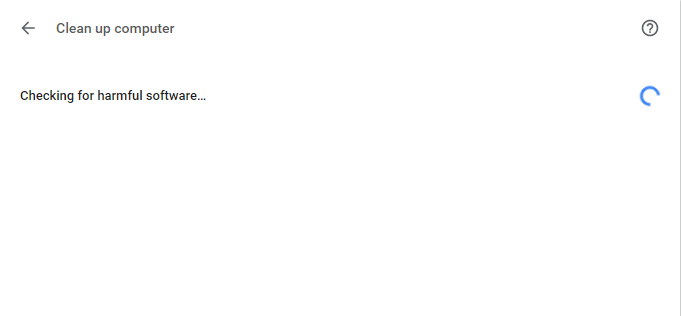
8.Apre fini optik, Chrome pral fè w konnen si li jwenn nenpòt lojisyèl danjere oswa ou pa.
9.Si pa gen okenn lojisyèl danjere Lè sa a, ou se bon yo ale men si gen nenpòt pwogram danjere yo te jwenn Lè sa a, ou ka kontinye epi retire li nan PC ou.
Metòd 6 - Tcheke konfli aplikasyon an
Pafwa, lòt aplikasyon ki ap kouri sou PC ou ka entèwonp fonksyonalite Google Chrome. Google Chrome bay yon nouvo karakteristik ki ede w konnen si gen yon aplikasyon konsa ap kouri nan PC ou oswa ou pa.
1.Klike sou twa pwen icon disponib nan kwen an tèt dwat.

2.Klike sou la Anviwònman bouton soti nan meni an ouvè.

3.Scroll desann nan pati anba a nan paj la Anviwònman epi ou pral wè Avanse o psyon la.

4.Klike sou la Bouton avanse pou montre tout opsyon yo.
5.Scroll desann epi klike sou Mete ajou oswa retire aplikasyon ki pa konpatib yo.
6.Isit la Chrome pral montre tout aplikasyon yo ki ap kouri sou PC ou epi ki lakòz konfli ak Chrome.
7.Retire tout aplikasyon sa yo pa klike sou la Retire bouton prezan devan aplikasyon sa yo.

Apre w fin ranpli etap ki anwo yo, yo pral retire tout aplikasyon ki te lakòz yon pwoblèm. Koulye a, ankò eseye kouri Google Chrome epi ou ka kapab Ranje pwoblèm Google Chrome pa reponn.
Metòd 7 - Enfim akselerasyon Materyèl
Akselerasyon Materyèl se yon karakteristik nan Google Chrome ki debake travay la lou nan kèk lòt eleman epi yo pa nan CPU a. Sa a mennen nan Google Chrome kouri san pwoblèm kòm CPU PC ou a pa pral fè fas a nenpòt chaj. Souvan, akselerasyon pyès ki nan konpitè remèt travay lou sa a bay GPU.
Kòm pèmèt akselerasyon Materyèl ede Chrome kouri parfe men pafwa li lakòz yon pwoblèm tou epi entèfere ak Google Chrome. Se konsa, pa enfim akselerasyon Materyèl Pwoblèm Google Chrome pa reponn ka rezoud.
1.Klike sou twa pwen icon ki disponib nan kwen an tèt dwat.

2.Klike sou la Anviwònman bouton soti nan meni an ouvè.

3.Scroll desann nan pati anba a nan paj la Anviwònman epi ou pral wè Opsyon avanse la.

4.Klike sou la Bouton avanse pou montre tout opsyon yo.
5.Anba tab la Sistèm, ou pral wè Sèvi ak akselerasyon pyès ki nan konpitè lè opsyon disponib.

6. Désactiver bouton an prezan nan devan li nan enfim karakteristik Akselerasyon Materyèl la.

7.Apre fè chanjman yo, klike sou Bouton relanse pou rekòmanse Google Chrome.
Apre Chrome rekòmanse, ankò eseye jwenn aksè nan li epi kounye a pwoblèm ou a nan konjelasyon Google Chrome ka rezoud.
Metòd 8 - Retabli Chrome oswa Retire Chrome
Si apre w fin eseye tout etap ki anwo yo, pwoblèm ou an poko rezoud, sa vle di gen kèk pwoblèm grav ak Google Chrome ou a. Se konsa, premye eseye retabli Chrome nan fòm orijinal li sa vle di retire tout chanjman ou te fè nan Google Chrome tankou ajoute nenpòt ekstansyon, nenpòt kont, modpas, Bookmarks, tout bagay. Li pral fè Chrome sanble ak yon enstalasyon fre ak sa tou san yo pa reenstale.
Pou retabli Google Chrome nan paramèt default li yo, swiv etap sa yo:
1.Klike sou twa pwen icon disponib nan kwen an tèt dwat.

2.Klike sou la Anviwònman bouton soti nan meni an ouvè.

3.Scroll desann nan pati anba a nan paj la Anviwònman epi ou pral wè Opsyon avanse la.

4.Klike sou la Bouton avanse pou montre tout opsyon yo.
5.Anba Reyajiste ak netwaye tab, w ap jwenn Retabli anviwònman yo nan default orijinal yo opsyon.

6. Klike sou sou Retabli anviwònman yo nan default orijinal yo.

7.Below bwat dyalòg ap louvri moute ki pral ba ou tout detay yo sou sa restore anviwònman Chrome pral fè.
Remak: Anvan ou kontinye li enfòmasyon yo bay yo ak anpil atansyon paske apre sa li ka mennen nan pèt kèk enfòmasyon enpòtan oswa done ou.

8.Apre asire w ke ou vle retabli chrome nan anviwònman orijinal li yo, klike sou la Reyajiste anviwònman yo bouton.
Apre w fin ranpli etap ki anwo yo, Google Chrome ou a pral retabli fòm orijinal li epi kounye a eseye jwenn aksè nan Chrome.Si li toujou pa travay, Lè sa a, Google Chrome pa reponn pwoblèm nan ka rezoud pa konplètman retire Google Chrome a epi reenstale li nan grafouyen.
1.Peze Windows Key + I pou louvri Anviwònman Lè sa a, klike sou Ikòn aplikasyon yo.

2.Anba Apps, klike sou Aplikasyon ak karakteristik opsyon nan meni gòch la.

3.Aplikasyon ak karakteristik lis ki gen tout aplikasyon ki enstale nan PC ou ap louvri.
4.Soti nan lis la nan tout aplikasyon yo enstale, jwenn Google Chrome.

5. Klike sou Google Chrome anba Aplikasyon ak karakteristik. Yon nouvo bwat dyalòg pwolonje ap louvri.

6.Klike sou la Bouton désinstaller.
7.Google Chrome ou a pral kounye a dezenstale nan òdinatè w lan.
Pou byen reenstale Google Chrome swiv etap sa yo:
1.Louvri nenpòt navigatè ak rechèch telechaje Chrome epi louvri premye lyen an parèt.

2.Klike sou Telechaje Chrome.

3.Below bwat dyalòg ap parèt.

4.Klike sou Aksepte epi enstale.
5. Download Chrome ou a ap kòmanse.
6.Yon fwa telechajman an fini, louvri Enstalasyon an.
7. Double-klike sou dosye a konfigirasyon epi enstalasyon w ap kòmanse.
Apre enstalasyon an fini, rekòmanse òdinatè w lan.
Rekòmande:
- Enfim Kontwòl Kont Itilizatè (UAC) nan Windows 10
- Ranje pa ka kreye HomeGroup sou Windows 10
- 2 Fason pou kreye yon kont envite nan Windows 10
- Ki sa ki se yon fichye CSV & Ki jan yo louvri yon fichye .csv?
Mwen espere ke atik sa a te itil epi ou kapab kounye a fasil Ranje Google Chrome pa reponn sou Windows 10 , men si ou toujou gen nenpòt kesyon konsènan leson patikilye sa a Lè sa a, santi yo lib yo mande yo nan seksyon kòmantè a.
 Aditya Farrad
Aditya Farrad Aditya se yon pwofesyonèl teknoloji enfòmasyon pwòp tèt ou-motive e li te yon ekriven teknoloji pou 7 dènye ane yo. Li kouvri sèvis Entènèt, mobil, Windows, lojisyèl, ak gid Ki jan yo fè.
